Групи
“ Папки та підпапки”, “підкатегорії до категорій”, “древоподібна структура” — як тільки не називали цю функцію ті, хто на неї чекав. В AinurPOS з’явилося сортування товарів за групами та підгрупами.
Для чого це потрібно
- За допомогою груп та підгруп легко структурувати список товарів. Наприклад, якщоу вас чайна лавка, то діліть асортименти на “чай”, “каву”, “солодощі”. А групу“Чай” у свою чергу на “чорний”, “зелений”, “мате”, “ройбуш”. І так далі.
- Тепер зручніше відстежувати споживчий попит. У “Детальному звіті” з’явився звітщодо груп. Що з вашого асортименту робить виручку, а які товари зовсім не користуються популярністю? Відтепер і ця інформація впорядкована.
- Згодом наявність груп та підгруп товарів допоможе інтеграції AinurPOS з інтернет-магазинами.
Як це працює?
Створити групу. У додатку на Android – відкриваєте список товарів, тиснете на кнопку “+”, вибираєте “група”, вводите назву групи.
У веб-версії над списком товарів є кнопка “Створити групу ”.
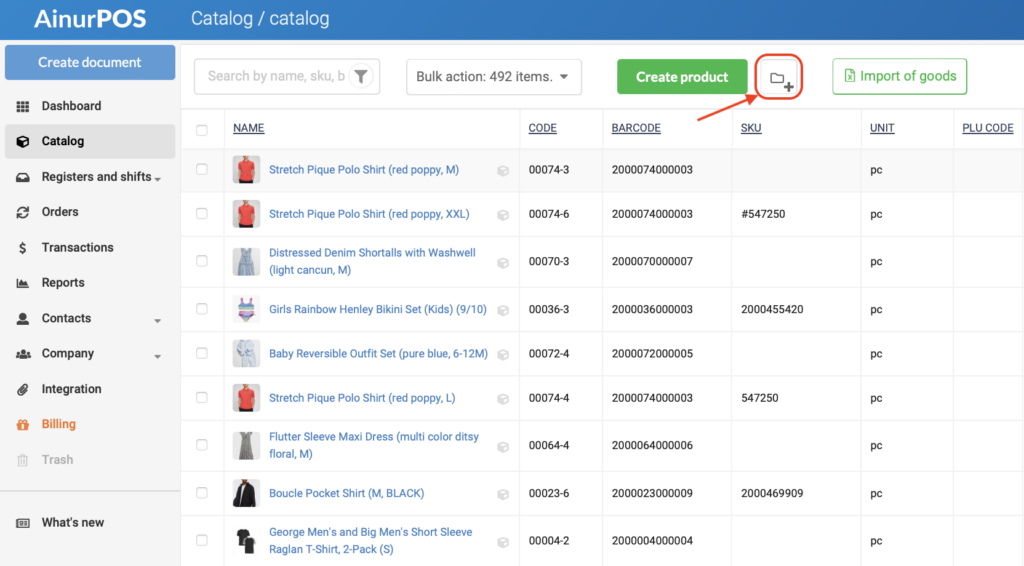
Як внести товари до групи. В додатку. Виділити товари або групи товарів, натиснутина три точки у верхньому правому кутку, вибрати “Перемістити”. Також ви можете поміняти групу у картці товару.
У веб-версії. Виділяєте потрібні товари, заходьте у меню групових дій, відкриваєте“групи”.
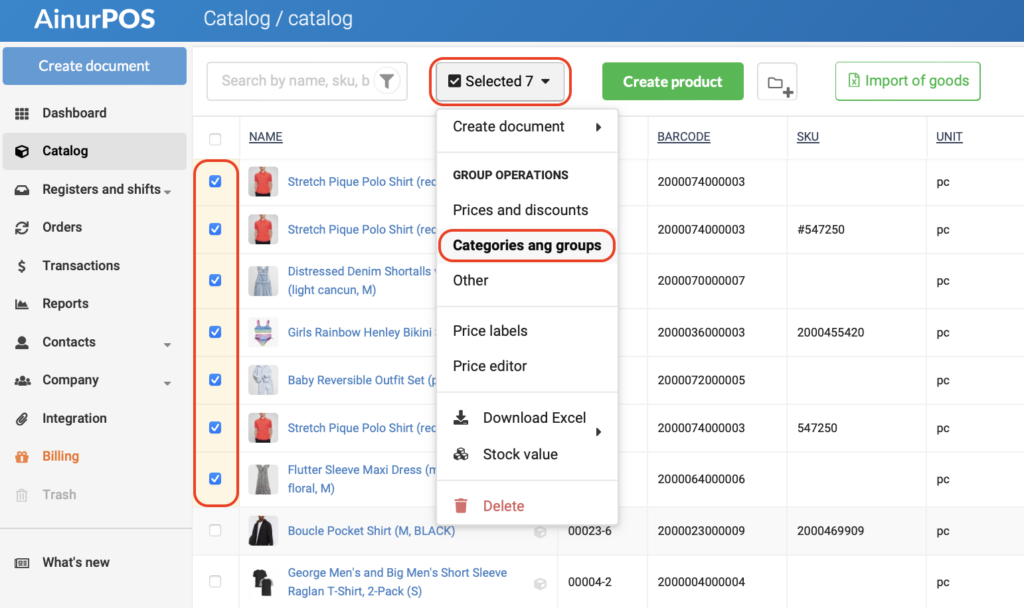
Жмете “Выбрать”, раскрываете общую папку (она называется “Корень”) и видите список ваших групп. Открываете нужную, жмете “Перенести”.
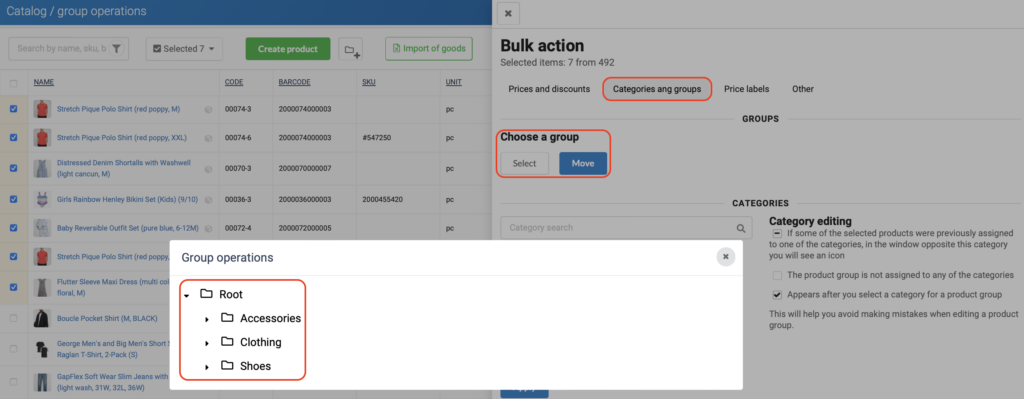
Відображення списку товарів у додатку може бути як урізнобій, так і впорядковано за групами. Налаштуйте відображення, яке вам потрібно: піктограма з маркованим списком — перед вами буде не структурована табличка товарів
піктограма з розгалуженою схемою — ви бачитимете список за групами.
У веб-версії є кнопка «Показати/приховати групи» — у верхньому правому кутку таблиці.

Коли ви заходите до груп-підгруп, то над списком груп і товарів видно рядок з вашими кроками. Натиснувши крок, ви можете повернутися з нижньої підгрупи до верхньої, з групи— до списку. Натискаєте на будиночок – опиняєтеся у вихідному списку.
Важливі нюанси
Перше правило: у додатку AinurPOS, де створюєш групу, там вона і з’явиться. Якщо визнаходитесь у групі “Чай” і створюєте групу “Кавники”, то “Кавники” тепер станутьпідгрупою у групі “Чай” ”.
Друге правило: якщо ви видаляєте групу, то видаляться як підгрупи і товари всередині цієїгрупи, та й уся структура. Видалені товари ви можете відновити з кошика, але вони вже не будуть розкладені по підгрупах. Товар відновиться до загального списку.
Категорії
Якщо з групами товарів все зрозуміло: вони потрібні, щоб структурувати ваш асортимент, то як використовувати категорії? Для чого вони?
Як створити, редагувати, видалити категорію?
Бажаєте задати категорію одному товару? Відкривайте редагування товару, введіть назву в поле для категорій. Зберігаємо.
Бажаєте присвоїти категорію групі товарів?
У веб-версії. Виділяйте ті товари, яким хочете присвоїти категорію, заходьте у віконце “Діїза позиціями” та вибирайте рядок “Категорії”. Набирайте назву категорії, натисніть”Створити нову категорію”, потім – “Застосувати”. Готово! Тут же і в такий же спосіб виможете зняти категорію з вибраних товарів.
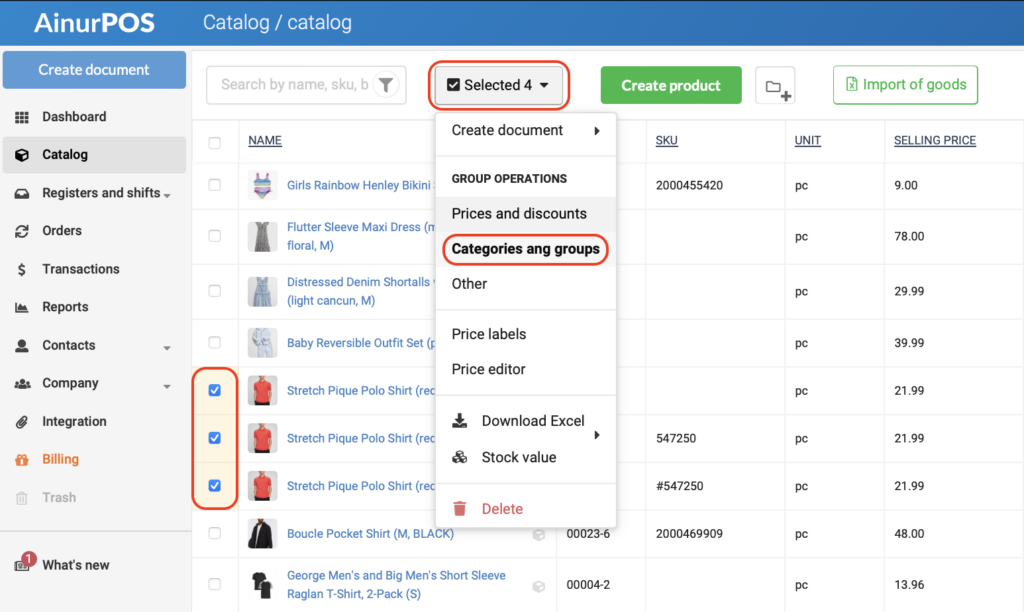
Як видалити категорію? Коли ви зняли категорію з усіх товарів, не залишилося жодноготовару з цією категорією, то вона видалиться автоматично.
Увага! Відредагувати категорію не можна, уважно створюйте. Але ви можете зняти старута додати нову.
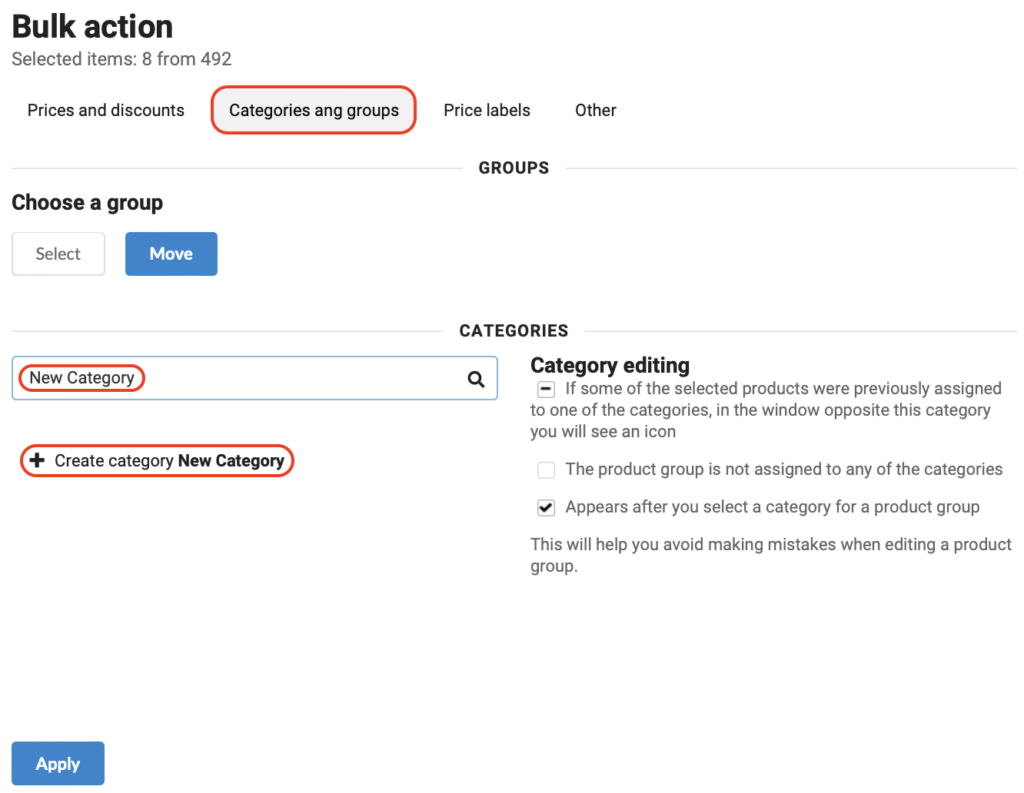
У додатку на Android. Товари у списку виділяємо довгим натисканням. У правому верхньому куті тиснемо на піктограму з трьома точками та вибираємо «Оновитикатегорії».
Як використовувати категорії?
Навіщо потрібні категорії, якщо асортимент і так розкиданий по групам? Хвилинку! Є як мінімум три варіанти їх використання:
- Щоб відфільтрувати товари. Категорія – це, грубо кажучи, тег, яким ви позначаєтеті чи інші товари. Ви можете створити категорію “Продати якнайшвидше” і зробититаку вибірку. Можете створити вибірку по постачальнику, відзначивши відповідноюкатегорією товари. Як це може стати в нагоді? Відзначити нову колекцію, наприклад. Або зробити вибірку за певним постачальником.
- Щоб швидше та зручніше продавати. У касових додатках AinurPOS відображеннятовару тільки за категоріями. В інтернет-вітрині товари також сортуються та відображаються за категоріями.
- Щоб відстежувати продаж за тією чи іншою ознакою. Об’єднали ви, скажімо, товари від одного постачальника в одну вибірку. А приблизно такі ж товари, але відіншого постачальника до іншої. І тепер, щоб відстежити, чия продукція йде на ура, вам і треба тільки — сформувати звіт за категоріями.
Чим групи відрізняються від категорій?
Грубо кажучи, категорії – як хештеги, ними можна відзначити товар. Чи за єдинимпостачальником, за ознакою, як завгодно. І той самий товар може належати до кількохкатегорій. А групи – це вигляд. Не можна належати кільком видам одночасно і товар тежне може бути одночасно у групі “Кава” та у групі “Чай”. Або-або. Табличка, щоб вам булозручно зрозуміти різницю між категоріями та групами:
| Ознака | Група | Категорiя |
| Структура | Можна розгалужувати | Не можна розгалужувати |
| Звіт з продажу | Є | Є |
| Видалення | Якщо в групі немаєжодного товару, вона не видалитьсяавтоматично. Групуможна видалити, навітьякщо у ній є товари. | Якщо жоден товар не належить до цієї категорії, категорія буде видалена автоматично. Видалитикатегорію, де є товари, не можна. Для цього потрібно відкріпитикатегорію від товарів. |